在 Windows 10 中,其新增的 Edge 瀏覽器可以在打開時,顯示我們經常訪問的站點,還能顯示新聞資訊。如果你的 Edge 瀏覽器里還沒有這些,請跟隨我來一同設置。
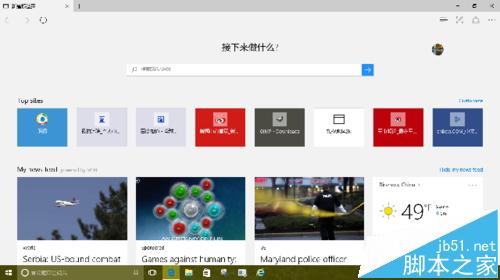
1、在 Windows 10 的桌面上,打開 Edge 瀏覽器,點擊窗口右上角的“三點”按鈕,在彈出菜單中點擊“設置”。
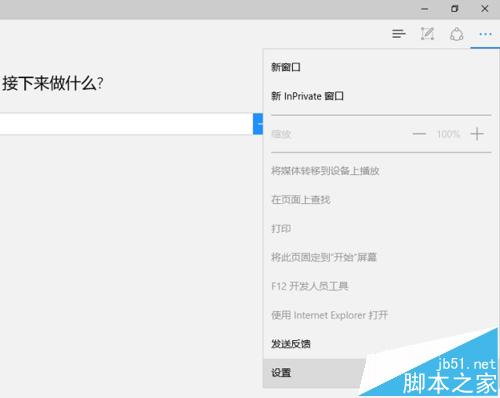
2、在“打開方式”中選擇“新建標簽頁”;在“新建標簽頁打開方式”中選擇“熱門站點和建議的內容”。
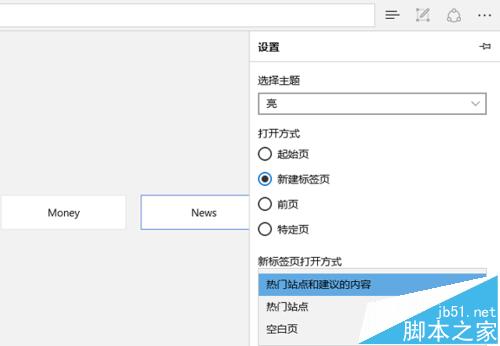
3、下次啟動 Edge 瀏覽器,會發現整個頁面被分成上下三部分顯示:地址/搜索欄;最常訪問的站點;新聞連接。這時,或者直接點擊進入自己最常訪問的網站,或者向下滾動查看感興趣的新聞資訊,都非常方便。
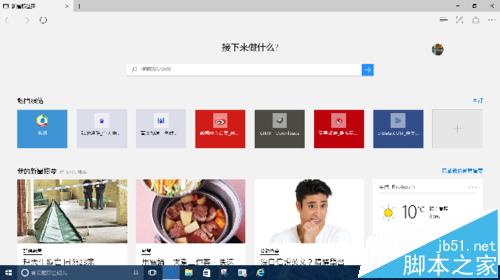
4、起始頁上顯示的新聞資訊,還可以更換語言。比如,對于學英文的朋友來說,每天讀上一段英語新聞,既增長了見識,又提高了英語水平 。在上一步驟中圖中的頁面上,點擊右側的“自訂”按鈕。
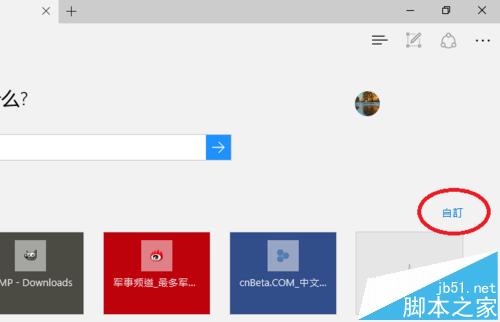
5、進入“自訂”頁面,在這里可以對顯示的內容、顯示的語言以及新聞的類別進行自定義。在這里,點擊語言列表,彈出所有支持的語言種類。
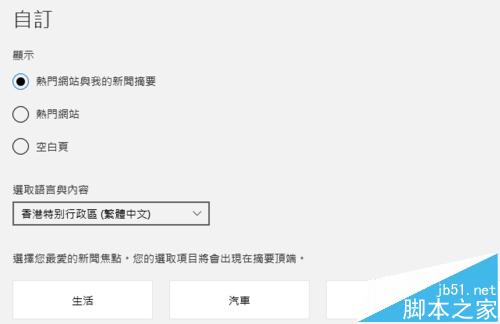
6、選取一種自己感興趣的語言,點擊“保存”;再次打開 Edge 瀏覽器,它將以上述選定的語言,顯示新聞內容。

相關推薦:
新聞熱點
疑難解答